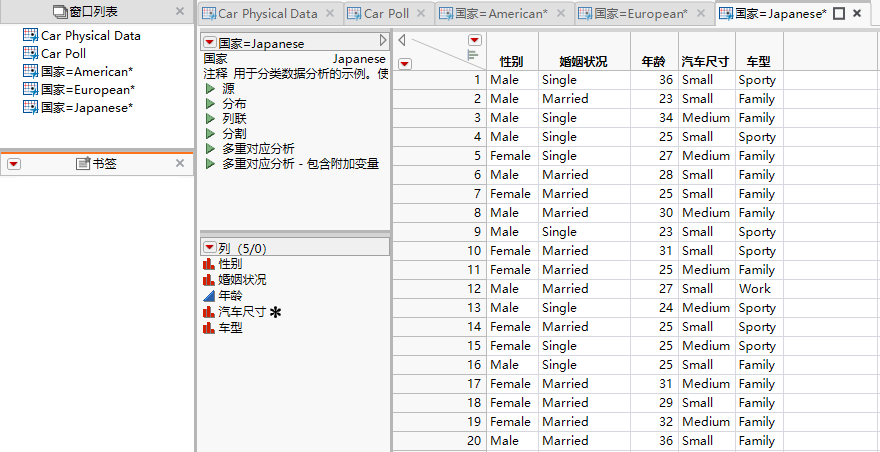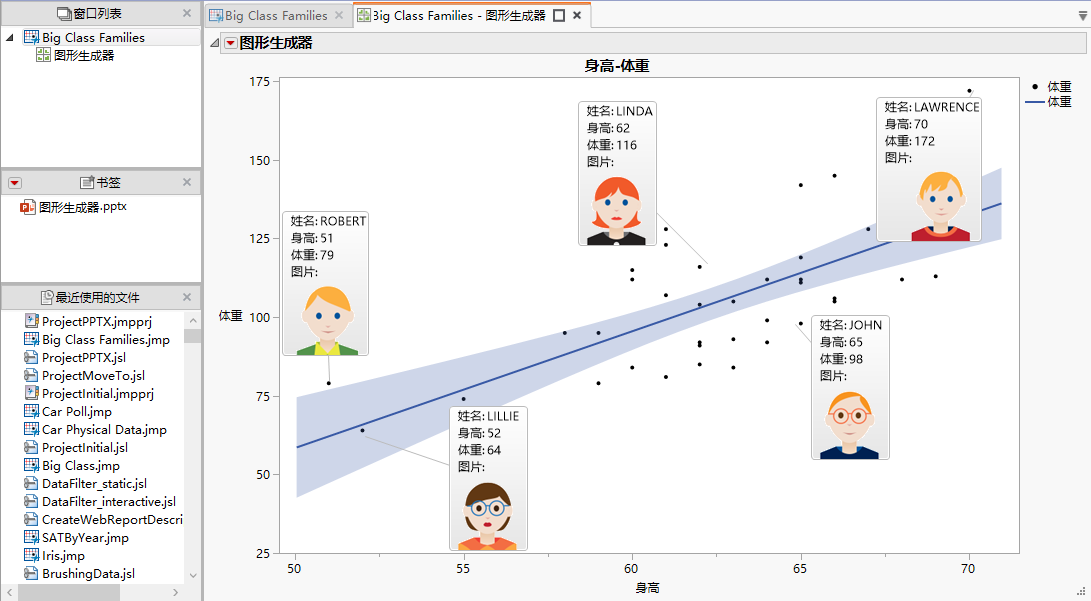保存项目中的文件
当您在项目中修改文件(例如,数据表或脚本)时,选项卡中会显示星号以表示该文件未保存。选择文件 > 保存,将文件保存至计算机。然后,选择文件 > 保存项目以保存项目。
您还可以在项目中创建并保存新文件。
1. 按照创建新项目中的step 1至step 4创建项目。
2. 在项目中,选择 Car Poll.jmp 选项卡。
3. 选择表 > 子集。
4. 选择取子集依据。
5. 从“列”列表中选择国家,然后点击确定。
项目中创建三个新的按国家划分的数据表子集。请注意每个新数据表的选项卡上的星号。
图 10.21 新子集数据表
6. 选择每个新的选项卡,选择文件 > 保存,在计算机上保存文件。
提示:若您计划共享项目,则将数据表和该项目保存在同一个文件夹(或项目的子文件夹)中。
7. 选择文件 > 保存项目以在项目中保存数据表。
以不同格式保存文件并保存至项目
您可以将图形保存为另一种格式(例如,交互式 HTML 或 PowerPoint),然后在项目中为其添加书签。
1. 选择文件 > 新建 > 项目以创建空项目。
2. 选择文件 > 打开,导航至 JMP Samples/Data 文件夹,然后打开 Big Class Families.jmp。
3. 使用“图片”脚本运行“图形生成器”。
4. (Windows) 选择文件 > 导出,选择 Microsoft PowerPoint,然后点击下一步。
浏览至桌面并点击保存。
PowerPoint 文件将自动打开。
5. (macOS) 选择文件 > 导出,然后选择 Microsoft PowerPoint。
点击下一步,浏览至桌面,然后点击导出。
PowerPoint 文件将自动打开。
6. 在 JMP 中,点击“书签”红色小三角,选择添加文件,导航至您刚创建的 Graph Builder.pptx文件,然后点击选择。
该 PPTX 文件添加到“书签”窗格。
图 10.22 已添加书签的 PPTX 文件